Įrenginių nuorodos
-
Android
-
iPhone
- Trūksta įrenginio?
Neskaityti el. laiškai jūsų „Gmail“ paskyroje kartais gali būti paslėpti po kitų pranešimų krūva. Todėl kiekvieną kartą atidarius gautuosius bus rodomas pranešimas, kad turite neskaitytų el. laiškų, bet negalite jų rasti. Taigi, kaip „Gmail“ rasti neskaitytus el. laiškus?

Šiame straipsnyje pateiksime kelis būdus, kaip atskleisti neskaitytus el. laiškus sistemoje „Gmail“.
Kaip naršyklėje rasti neskaitytus el. laiškus „Gmail“.
Neskaitytus el. laiškus galite rasti naudodami naršyklę vos keliais paspaudimais:
- Eikite į „Gmail“ paskyrą ir spustelėkite Nustatymai, pavaizduota krumpliaračio piktograma.

- Dabar pasirinkite Žiūrėti visus nustatymus.

- Tada pasirinkite Pašto dėžutę skyrius.

- Tada, į Gautųjų tipas išskleidžiamajame meniu, pasirinkite Pirma neskaityta.

- Pasirinkite Išsaugoti pakeitimus mygtuką puslapio apačioje, ir viskas.

Kaip rasti neskaitytus el. laiškus „Gmail“ programoje
Dauguma žmonių naudoja Gmail savo telefonuose, todėl naudinga žinoti, kaip Gmail programoje rasti neskaitytus el. laiškus:
- Atidarykite „Gmail“ programą ir eikite į meniu, kurį žymi trys horizontalios linijos viršutiniame kairiajame kampe.

- Toliau slinkite į meniu apačią, kol rasite Nustatymai ir pasirinkite jį.

- Dabar pasirinkite paskyrą, kurią norite tvarkyti.

- Bus atidarytas kitas nustatymų sąrašas, slinkite žemyn, kad pasiektumėte Pašto dėžutę skyrių ir pasirinkite Gautųjų tipas.

- Pasirink Pirma neskaityta radijo mygtukas. Todėl jūsų neskaityti pranešimai bus rodomi pirmiausia jūsų Pašto dėžutę.

Kaip rasti neskaitytus el. laiškus „Gmail“ „iPhone“.
Pasiekti neskaitytus el. laiškus „iPhone“ taip pat gana paprasta:
- Atidaryk savo Paštas programėlę ir paspauskite Pašto dėžutės mygtuką.

- Pamatysite visas paskyras, prie kurių esate prisijungę. Jei Neskaityta parinktis nerodoma, paspauskite Redaguoti mygtuką. Tai turėtų parodyti parinktį ekrane.

- Dabar bakstelėkite tuščią apskritimą šalia Neskaityta mygtuką, kad įjungtumėte neskaitytą rodinį. Taip pat galite vilkti mygtuką, kurio rankena yra dešiniajame krašte, ir priartinti prie sąrašo viršaus, kad būtų lengviau pasiekiama.

- Tada paspauskite padaryta mygtuką ir dabar galėsite matyti visus neskaitytus savo paskyros el. laiškus.

Kaip rasti neskaitytus el. laiškus „Gmail“ sistemoje „Android“.
Jau minėjome vieną būdą, kaip galite patikrinti neskaitytus el. laiškus „Gmail“ programoje, tačiau čia yra kitas „Android“ įrenginio būdas:
- Atidarykite „Gmail“ programą.

- Bakstelėkite skyrių, kuriame sakoma Ieškokite el. laiškuose ekrano viršuje.

- Įrašykite "yra: neskaityta: gautuosiuose“ ir paspauskite Paieška.

- Visi jūsų neskaityti el. laiškai bus rodomi ekrane.
Kaip rasti neskaitytus el. laiškus „Gmail“ aplanke
„Gmail“ aplankai taip pat žinomi kaip etiketės. Jei norite rasti neskaitytus el. laiškus po etikete, pirmiausia turite ją sukurti. Štai kaip tai padaryti:
- Prisijunkite prie savo Gmail paskyros.

- Įrašykite "yra: neskaityta“ į paieškos laukelį ir paspauskite Įeikite. Taip bus atskleisti visi jūsų neskaityti pranešimai arba gijos su neskaitytais el. laiškais.

- Dabar pasirinkite Sukurti filtrą parinktis iš paieškos laukelio meniu.

- Toliau patikrinkite Užtepkite etiketę funkciją ir pasirinkti Nauja etiketė…

- Įveskite etiketės pavadinimą, šiuo atveju galite įvesti Neskaityta ir tada paspauskite Sukurti mygtuką.

- Galiausiai pataikė Sukurti filtrą kad išsaugotumėte pakeitimus ir pritaikytumėte filtrą. Norėdami baigti, pažymėkite dešinėje esantį varnelę, kad nustatytumėte neskaitytų pranešimų filtrą.

Kaip rasti neskaitytus el. laiškus „Gmail“ skirtuke Pagrindinis
Naudojant Pirminis skirtuką, kad surastumėte neskaitytus el. laiškus, taip pat galite padaryti naudodami Paieškos juosta.
- Įveskite savo paskyrą ir eikite į Paieškos juosta.

- Tada įveskite šią eilutę: "etiketė: neskaityta kategorija: pirminė“, be kabučių.

- Tada paspauskite Įeikite ir dabar matysite savo neskaitytus el. laiškus Pirminis skirtuką.

Kaip patikslinti paiešką „Gmail“.
Yra keli būdai, kaip patikslinti paiešką „Gmail“. Galite nustatyti, kad programa rastų el. laiškus nuo tam tikrų žmonių, datų arba nustatyti kitus parametrus. Štai keletas pavyzdžių:
- Norėdami, kad „Gmail“ rodytų neskaitytus pranešimus, tarkime, nuo 2019 m. gruodžio 28 d. iki 2020 m. sausio 1 d., paieškos laukelyje įveskite šią komandą: „yra: neskaityta prieš: 2020-01-01 po: 2019-12-28”.

- Norėdami patikrinti neskaitytus pranešimus iš konkretaus el. pašto adreso, įveskite šią eilutę: "yra: neskaityta iš:[apsaugotas el. paštas]”.

- Taip pat galite ieškoti el. laiškų pagal tam tikrą pavadinimą naudodami: "yra: neskaityta iš: Pažymėti”.

Papildomi DUK
Štai keletas naudingesnės informacijos apie neskaitytų el. laiškų tvarkymą „Gmail“:
Kaip „Gmail“ ką nors pažymėti kaip „neskaitytą“?
Yra keli būdai, kaip „Gmail“ pažymėti pranešimą kaip neskaitytą:
- Atidarykite el. laišką, kurį norite pažymėti kaip neskaitytą. Galite pasirinkti kelis pranešimus vienu metu. Norėdami tai padaryti, bakstelėkite simbolį prieš pranešimą arba paspauskite ir laikykite el. laišką, kol jis bus pažymėtas. Tada pasirinkite daugiau el. laiškų, kuriuos norite įtraukti į kolekciją.

- Paspauskite Pažymėti kaip neskaitytą mygtuką Įrankių juosta. Jei skaitydami el. laišką pažymėsite kaip neskaitytą, programa grįš į el. pašto adresų sąrašą su el. laišku, pažymėtu kaip naujas.

Kaip gauti savo neskaitytus el. laiškus „Gmail“ viršuje?
Štai kaip rodyti el. laiškus gautųjų viršuje:
- Eikite į „Gmail“ puslapį ir pasirinkite Nustatymai, krumpliaračio formos piktograma viršutiniame dešiniajame kampe.
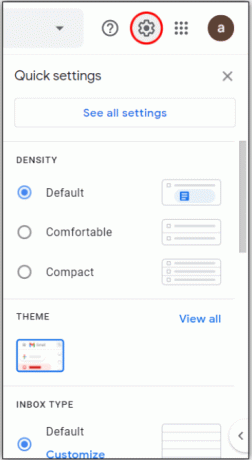
- Dabar paspauskite Žiūrėti visus nustatymus.
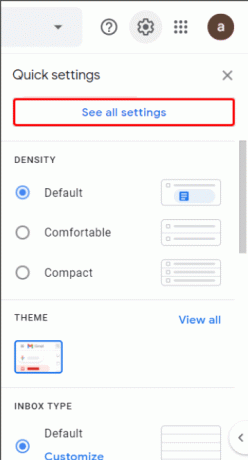
- Spustelėkite ant Gautųjų tipas išskleidžiamajame meniu ir pasirinkite Pirma neskaityta.

- Grįžkite į gautuosius ir pasiekite parinktis, nurodytas trys vertikalūs taškai. Bus rodomas parinkčių sąrašas. Norėdami pasirinkti elementų, kuriuos norite rodyti puslapyje, skaičių, pasirinkite bet kurį iš jų 50 prekių, 25 daiktai, 10 prekių, arba 5 daiktai.

Kaip skaityti el. laiškus „Gmail“?
Štai kaip galite skaityti savo „Gmail“ pranešimus:
- Eikite į gautuosius ir pasirinkite skirtuką, kuriame yra norimo matyti pranešimo tipas. Turėtumėte rasti svarbiausius pranešimus Pirminis skirtuką.

- Pasirinkite pranešimą, kurį norite perskaityti, ir spustelėkite bet kurioje el. laiško eilutės vietoje. Dabar bus rodomas visas pranešimo tekstas.

- Norėdami grįžti į gautuosius, paspauskite Atgal į gautuosius parinktis virš el.

Kaip atšaukti el. laiškų siuntimą naudojant „Gmail“?
Siuntimo atšaukimo parinktis automatiškai įgalinama sistemoje „Gmail“, tačiau ji suteikia labai trumpą laikotarpį, per kurį galite atšaukti sprendimą. Kad procesas būtų praktiškesnis, turite pakoreguoti laiką:
- Paspauskite Nustatymai mygtuką ir paspauskite Žiūrėti viską nustatymus skirtuką.
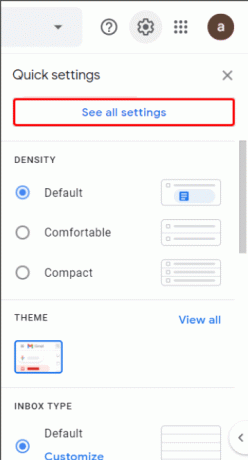
- Surask Anuliuoti siuntimą skyrių ir pasirinkite savo idealų laikotarpį. Pasirinkite 30, 20, 10 arba 5 sekundes.

- Kai norite atšaukti el. laiško išsiuntimą, raskite Anuliuoti parinktis Žinutė išsiųsta langą ir paspauskite jį.

Stebėkite juos visus
Pagaliau žinote, kaip rasti visus neskaitytus „Gmail“ pranešimus vienoje vietoje. Nepriklausomai nuo jūsų įrenginio, jums bus lengviau tvarkyti gautuosius ir sumažinti tikimybę, kad praleisite svarbų el. laišką. Taigi, pradėkite dirbti ir pažiūrėkite, ar kokie nors svarbūs el. laiškai praleido jūsų dėmesį.
Ar pavyko „Gmail“ rasti neskaitytus el. laiškus? Praneškite mums toliau pateiktuose komentaruose!




